Windows Server 2012 部署 SAPJCO3 过程简述
在 Windows Server 2012 系统中部署 SAPJCO3 包的过程比较简单,利用开发工具 Eclipse 打的 WAR 包中就包含了 SAPJCO3 的 JAR 包,但是也有需要注意的地方,否则就会出现在本地开发环境中可以正常运行,但是却不能在 Windows Server 2012 系统中运行的情况。
一、 项目部署运行
将 sapjco3.dll 添加到 C:\Windows\System32 目录中,或者将 sapjco3.dll 添加到 JDK/bin 目录下,这里的 JDK 是指 JDK 的安装目录。这一步非常重要,否则如果系统不能通过 SAPJCO3 包连接 SAP 系统,也不会打印任何错误日志。
二、 测试 sapjco3.jar 包
在 Windows Server 2012 系统服务器中新建一个文件夹,把 sapjco3.dll 和 sapjco3.jar 放到这个文件夹中,在命令行窗口中运行 JAR 包。
java -jar sapjco3.jar
如果服务器上没有配置 Java 的运行环境,那么需要先把工作目录切换到 JDK 安装目录的 bin 目录下,再执行上面的命令。如果部署 SAPJCO3 成功,会弹出如下的窗口。
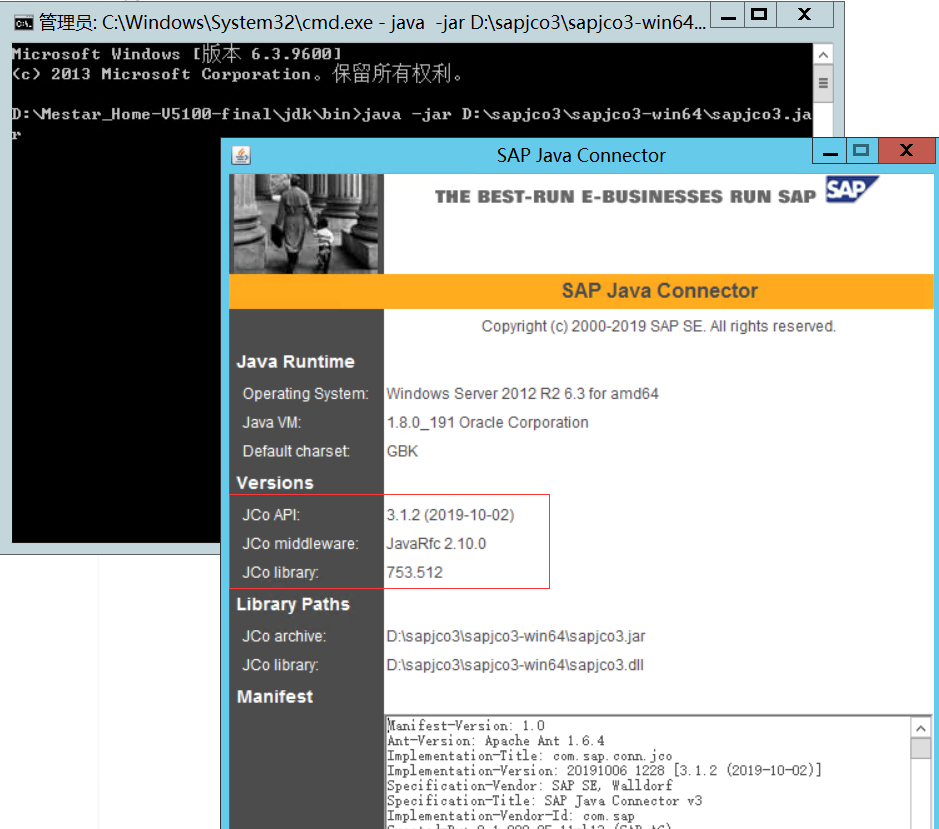
如果 JCo API、JCo middleware、JCo library 的值显示不正常,或者是未知,就说明 SAPJCO3 还不能正常运行。
三、 安装 vcredist_x64.exe
如果 sapjco3.jar 包测试失败,并且日志文件中有如下所示的错误信息,需要安装 vcredist_x64.exe 应用程序。
vcredist_x64.exe 是款由微软公司打造的专为 Visual C++ 推出的 64 位运行时库,包含了一些 Visual C++ 的库函数,一般用 Visual C++ 开发的 Windows 应用程序需要这个运行时库的支持才能在没有安装 Visual C++ 的计算机上正常运行。
由于我们的 Windows Server 2012 系统服务器上没有安装 vcredist_x64.exe 应用程序,导致 Java 应用程序不能正常调用 sapjco3.dll 动态链接库中的函数,才会出现上面日志中的错误。安装 vcredist_x64.exe 应用程序后,问题得到解决,SAPJCO3 部署成功。
